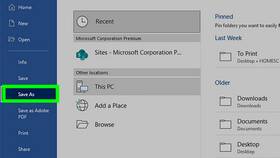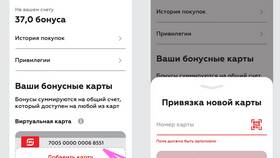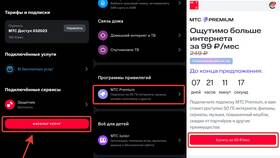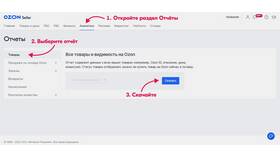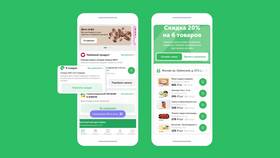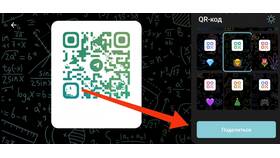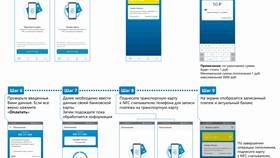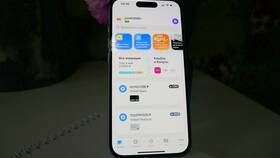Передача документов Word с компьютера на мобильное устройство может потребоваться для работы или личного использования. Рассмотрим несколько эффективных способов выполнения этой задачи.
Содержание
Основные способы передачи
| Метод | Скорость | Требования |
| USB-кабель | Высокая | Кабель для подключения |
| Облачные сервисы | Средняя | Интернет-соединение |
| Электронная почта | Низкая | Аккаунт на обоих устройствах |
Передача через USB-кабель
Пошаговая инструкция
- Подключите телефон к компьютеру кабелем
- На телефоне выберите режим "Передача файлов"
- На компьютере откройте папку телефона
- Создайте папку "Документы" (при необходимости)
- Скопируйте файл Word из папки на компьютере
- Вставьте в выбранную папку на телефоне
Использование облачных хранилищ
Через Google Диск
- Откройте Google Диск на компьютере
- Нажмите "Создать" → "Загрузить файл"
- Выберите документ Word
- Установите приложение Google Диск на телефон
- Откройте файл в мобильном приложении
- Нажмите "Скачать" для офлайн-доступа
Отправка по электронной почте
| Действие | Компьютер | Телефон |
| 1. Подготовка | Открыть почтовый клиент | Установить почтовое приложение |
| 2. Отправка | Прикрепить файл Word к письму | Открыть полученное письмо |
| 3. Завершение | Отправить письмо самому себе | Скачать вложение |
Использование мессенджеров
- Откройте мессенджер на компьютере (WhatsApp Web, Telegram Desktop)
- Найдите чат с собой или нужный контакт
- Прикрепите файл Word и отправьте
- Откройте мессенджер на телефоне
- Скачайте отправленный файл
Важно:
При передаче больших файлов Word (более 100 МБ) используйте USB-кабель или облачные хранилища, так как мессенджеры и почта могут иметь ограничения на размер вложений.
Просмотр Word-файлов на телефоне
- Microsoft Word (официальное приложение)
- Google Документы (бесплатная альтернатива)
- WPS Office (поддержка различных форматов)
- Polaris Office (кроссплатформенное решение)
Примечание:
Для сохранения форматирования документа при передаче рекомендуется использовать формат .docx и проверять файл после переноса на телефоне.